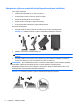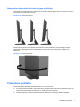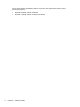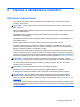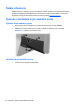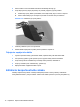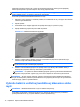Hardware Reference Guide
napájania na spodnej strane myši v polohe On (Zapnuté) (klávesnica nemá vypínač napájania).
Potom zapnite počítač a synchronizujte ich tak, ako je popísané nižšie.
POZNÁMKA: Pre lepšiu životnosť batérie a výkon myši sa vyhnite jej používaniu na tmavom alebo
vysoko lesklom povrchu, a vypnite ju vždy keď ju nepoužívate.
Ak chcete synchronizovať bezdrôtovú klávesnicu a myš:
1. Klávesnica a myš musia byť v blízkosti počítača, do vzdialenosti 30 cm (1 stopa) a mimo dosahu
rušenia inými zariadeniami.
2. Zapnite počítač.
3. Presvedčite sa, že napájací prepínač na spodnej časti myši je v pozícii On (zap.).
4. Zapojte bezdrôtový prijímač do portu USB na počítači.
Obrázok 2-7 Inštalácia bezdrôtového prijímača
5. Stlačte a podržte stlačené tlačidlo pripojenia na bezdrôtovom prijímači na päť sekúnd, kým
nezačne modrý LED indikátor aktivity blikať.
POZNÁMKA: Keď začne modrý LED indikátor aktivity blikať, máte 30 sekúnd na
synchronizáciu myši s bezdrôtovým prijímačom.
6. Stlačte a uvoľnite tlačidlo pripojenia na spodnej strane myši. Modrý LED indikátor aktivity z
bezdrôtového prijímača zhasne po dokončení synchronizácie.
POZNÁMKA: Pri opätovnom stlačení tlačidla pripojenia myši sa synchronizácia bezdrôtového
prijímača a myši prerušia. Vypnite myš, potom znova zapnite na obnovenie synchronizácie.
POZNÁMKA: Ak tento postup nefunguje, odpojte a opäť pripojte prijímač bezdrôtovej klávesnice
a myši na zadnej strane počítača a potom klávesnicu a myš opäť synchronizujte. Ak synchronizácia
stále nefunguje, vyberte a vymeňte batérie.
Vybratie batérií z voliteľnej bezdrôtovej klávesnice alebo
myši
POZNÁMKA: Bezdrôtová klávesnica a myš sú voliteľné komponenty.
Ak si želáte vybrať batérie z bezdrôtovej klávesnice, demontujte dvierka priestoru pre batérie v
spodnej časti klávesnice (1) a vyberte batérie z priestoru pre batérie (2).
14 Kapitola 2 Oprava a aktualizácia hardvéru